PDF Annotator 8是一款非常专业的PDF编辑工具。它能够帮助用户在PDF文档中添加直线、矩形、椭圆、签名、设计等,同时还可以对文档进行合并、复制、重新排序或删除页面等操作,该版本经过中文破解处理,用户可永久免费使用。
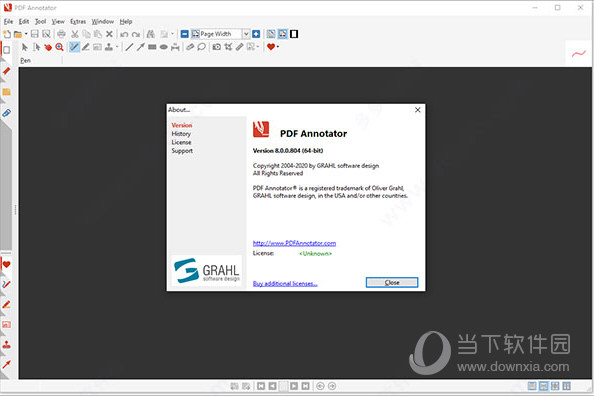
【功能特点】
1、在任何PDF文档中添加注释和注释
注释,更正,签名,突出显示,甚至照片和绘图。
2、将注释保存在原始文件中
与同事共享它们,通过电子邮件将其发送给合作伙伴或发回给作者-无需特殊软件即可查看标记的文档。
3、在PDF内容上方键入注释
粘贴图像,如果有,请使用手写笔或绘图板。
4、随时还原到原始文档
一键删除或隐藏所有标记。
5、插入空白页以获得更多空间
合并文档,复制,重新排序或删除页面。
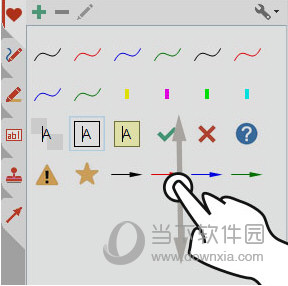
【破解教程】
1、在本站下载解压,得到crack破解补丁和pdf annotator 8原程序。
2、双击安装,options...
3、勾选安装协议。
4、选择软件安装路径。
5、勾选桌面快捷方式。
6、软件安装完成,记住不要勾选运行,直接退出向导。
7、将crack文件夹下的“PDFAnnotator.exe”复制到源程序安装目录下。
默认安装目录【C:Program FilesPDF Annotator】
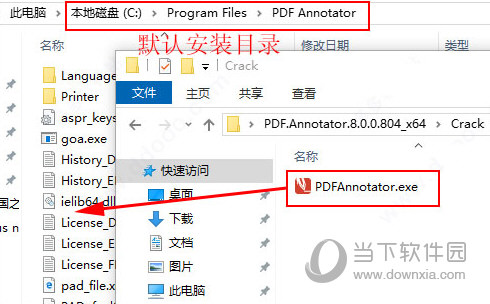
8、以上就是本次pdf annotator 8破解版的软件安装教程,希望能对用户有帮助。
【新功能】
一、PDF注释器64位
1、作为真正的64位应用程序,PDF注释器现在可以访问64位系统上的更多内存。
2、与32位版本相比,允许加载更大的文件并同时编辑更多文档。
3、安装程序将自动为您的操作系统安装正确的版本。
二、选择和编辑注释
1、在移动,调整大小或旋转注释时,所有更改都会立即显示。
2、启用确切的注释位置。
3、选择矩形的较大外观和高分辨率显示器上的尺寸手柄。
三、尺寸工具
1、尺寸是成为PDF文档一部分的注释(请参见测量工具)。
2、尺寸包括尺寸界线,尺寸线和可编辑的尺寸文本。
3、选择预定义或自定义比例。
4、打开和关闭尺寸单位的显示。
四、旋转注释
1、使用新的旋转夹点直接在文档内旋转注释。
2、按住CTRL键的同时将捕捉旋转到15°。
五、测量工具
1、度量工具,用于从PDF文档中提取度量:
2、改进的测量距离和面积外观。
3、通过直接在文档中大而清晰地显示(而不是小的提示窗口),可以更好地显示测量结果。
六、测量角度
现在您可以测量:
1、距离
2、周长(导线)
3、地区
4、角度
5、建立连结
七、建立连结
1、链接是文本注释,单击后会跳至:网络网址,当前文档中的特定位置(页面),或外部文件。
2、直接在“配置链接”窗口中定义链接文本样式(例如,蓝色,下划线)。
八、智能自动平滑
1、笔和标记工具可使用的“自动平滑”功能的扩展功能:
2、智能几何对象识别(矩形,正方形,圆形)。
3、起点和终点将自动对齐或移至现有线。
4、通过将端点移动到起点来自动闭合圆线。
九、智能自动连接
现在,新的“连接线”功能可用于线和箭头工具:
1、起点和终点将自动对齐或移至现有线。
2、用于演示的激光笔工具。
十、用于演示的激光笔工具
1、激光笔是一个大的红色圆圈,即使在远处也可以轻松找到。
2、通过“工具,激光笔”或按字母“ o”键激活。
3、使用ESC键返回以前使用的工具。
4、用激光笔临时绘制:抬起笔(或释放鼠标按钮)后,绘制的标记消失。
十一、提取文字
1、使用提取文本功能时,选择一些文本后,上下文菜单将不再自动打开。
2、现在,只需单击“编辑,复制”或按CTRL + C即可将所选文本复制到剪贴板。
3、现在,可以直接从文档上方的工具栏中访问上下文菜单上先前可用的所有功能。
十二、使用“拖放”移动书签
在边栏中:
1、使用拖放操作,用鼠标移动书签。
2、目的地位置将被准确地勾勒出轮廓。
十三、资源管理器菜单上的“打印”命令
1、如果将PDF注释器设置为PDF文件的默认应用程序,则Windows资源管理器上下文菜单现在将包含“打印”命令。
2、打印PDF文件,而无需先在PDF注释器中打开它们。
3、一次仅打印一个或多个文档。
十四、使用笔作为答题器
1、在全屏演示中,按笔末端的按钮进入下一页。
2、单击:前进到下一页。
3、按住:返回上一页。
4、要求:第三代Microsoft Surface Pen,Windows 10。
十五、箭外观
1、现在,箭头绘制时会带有尖锐的边缘(与以前版本中的圆形边缘相比)。
2、所有箭头的参考点均已更正,以精确指向尖端/末端。
3、现在,箭头绘制的大小与线宽非常平衡。
十六、加速应用启动
1、应用程序启动时间已进一步减少。
2、在新安装的系统中,“快速启动”选项现在自动启用。
3、您还可以在“其他,设置,首选项,快速入门”下启用“从Windows开始”选项。
十七、和更多...
1、更快的文本搜索。
2、改进了文本光标的外观(尤其是在高分辨率显示器上)。
3、用手指滚动工具箱。

